我们在使用Excel软件进行工作的时候,为了方便修改后别人更好地阅读查看,经常会在修改的数据中插入批注,那么Excel在批注中插入图片怎么做?下面就一起来看看吧。
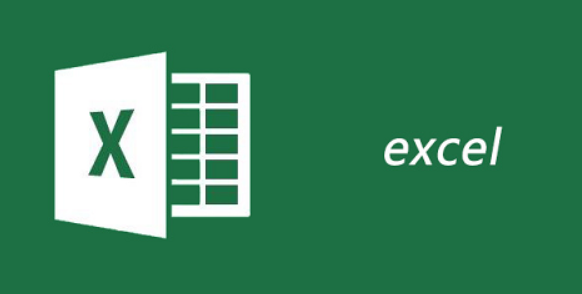
Excel在批注中插入图片操作步骤分享
1,首先,单击需要插入批注的单元格,单击右键选择【插入批注】,如下图所示:
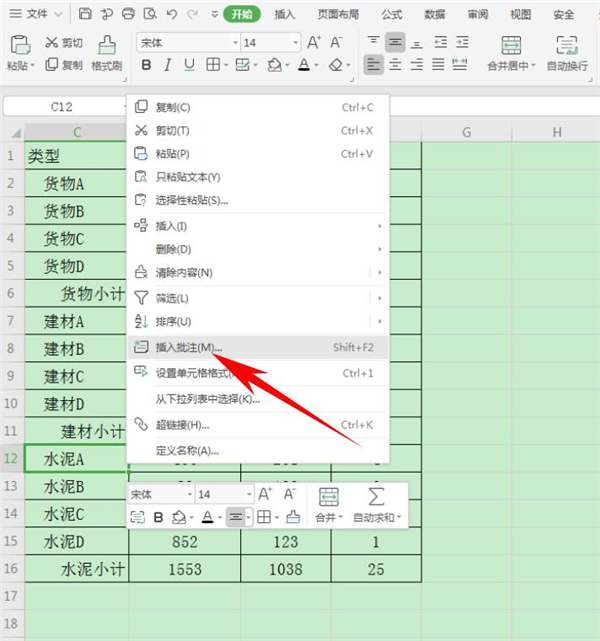
2,弹出批注的对话框,将批注当中的英文字母删除掉,如下图所示:

3,选中批注的边框,注意这里不要单击批注内容,而是单击批注边框的右键,选择【设置批注格式】:
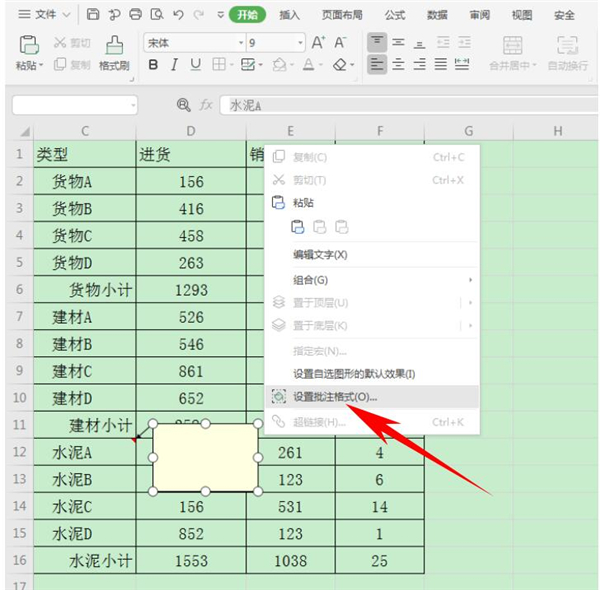
4,弹出【设置批注格式】,单击【颜色与线条】,在颜色的下拉菜单当中,选择【填充效果】,如下图所示:
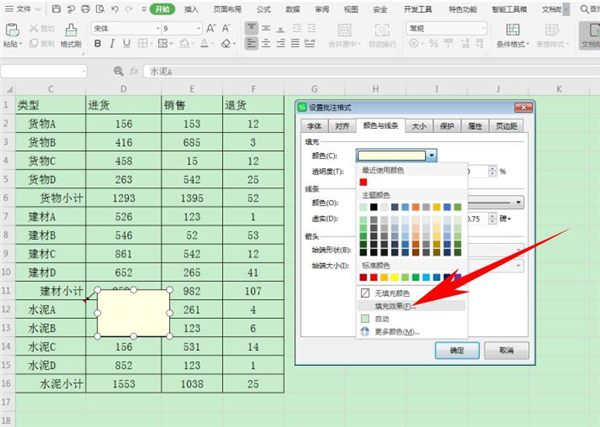
5,单击图片选项,单击【选择图片】,在本地文件当中选择一张图片插入,单击确定:
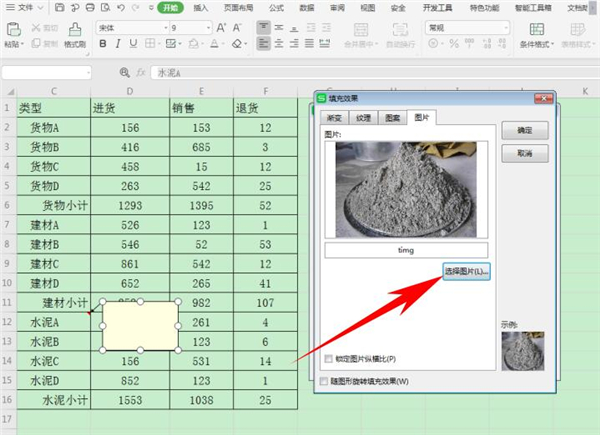
6,这样,批注当中图片就插入完毕了,单击单元格即可看到图片批注,如下图所示:

文明上网,理性发言,共同做网络文明传播者